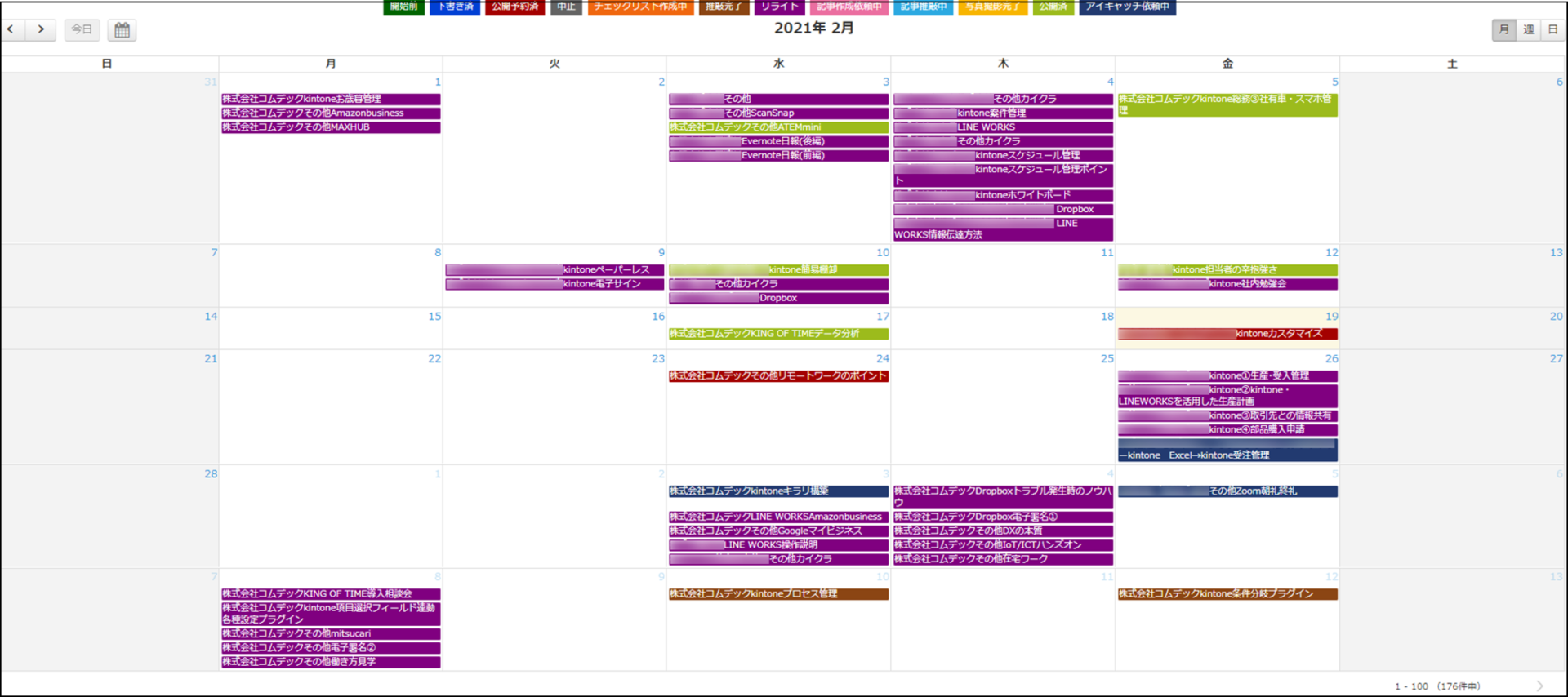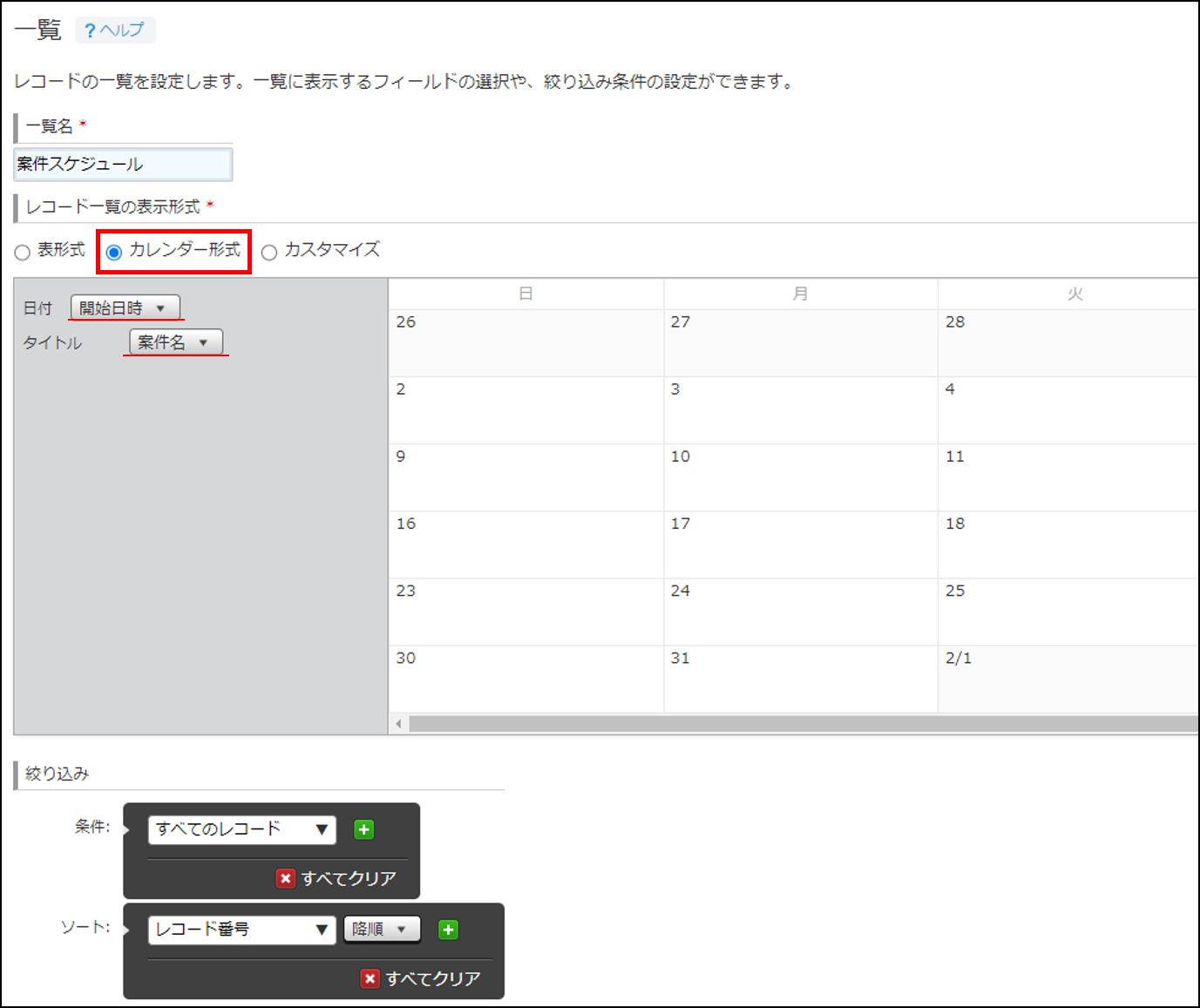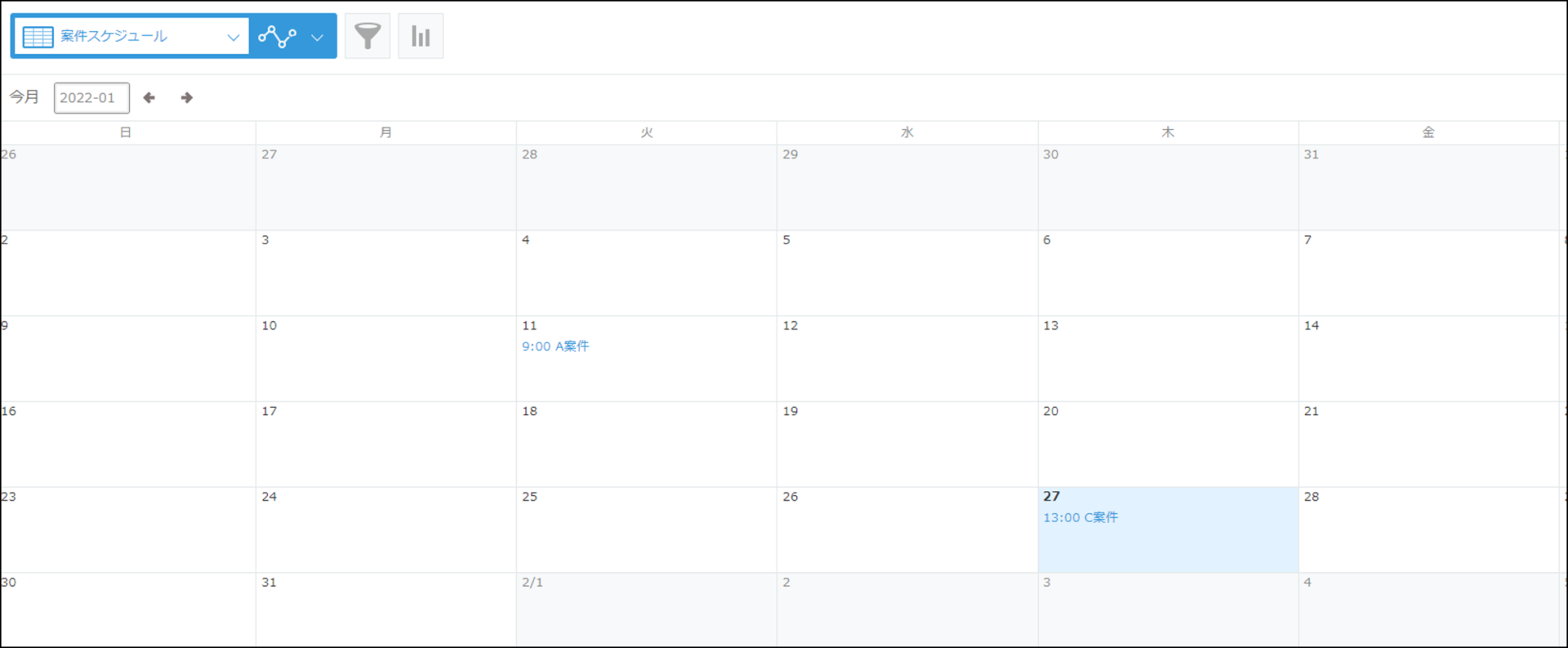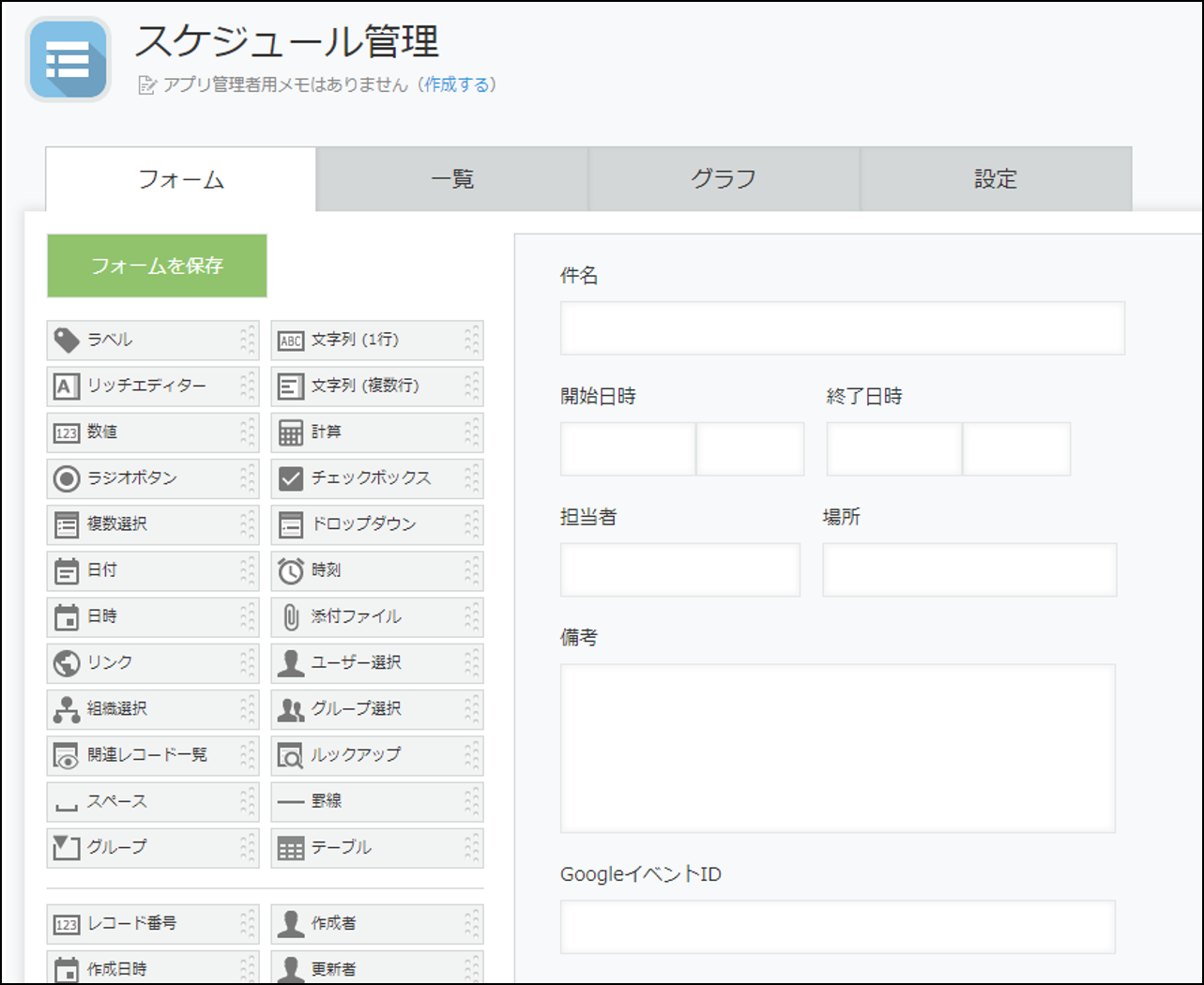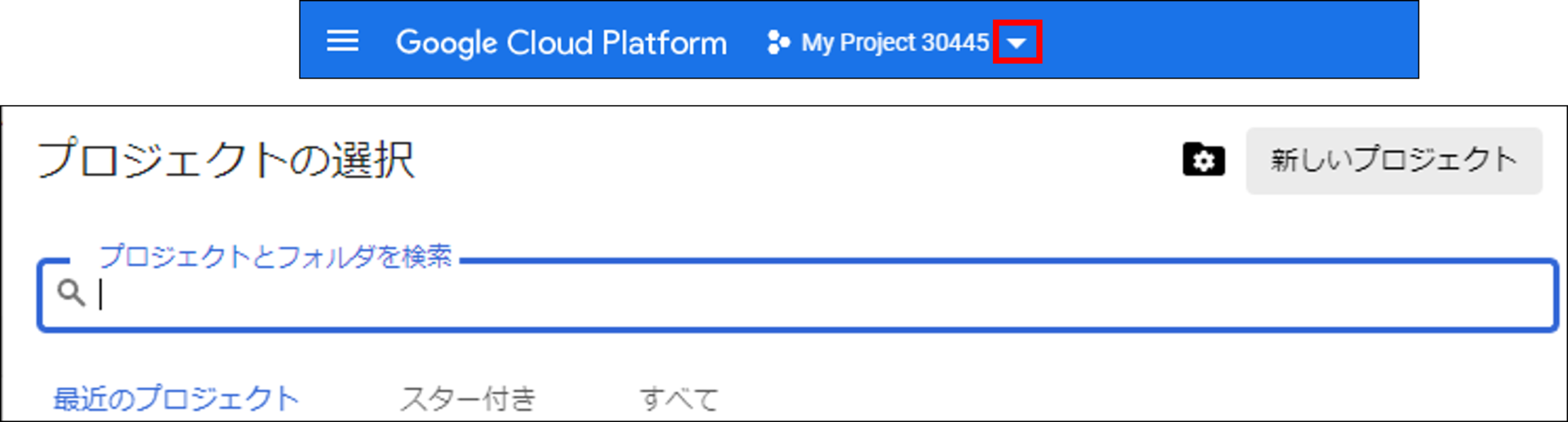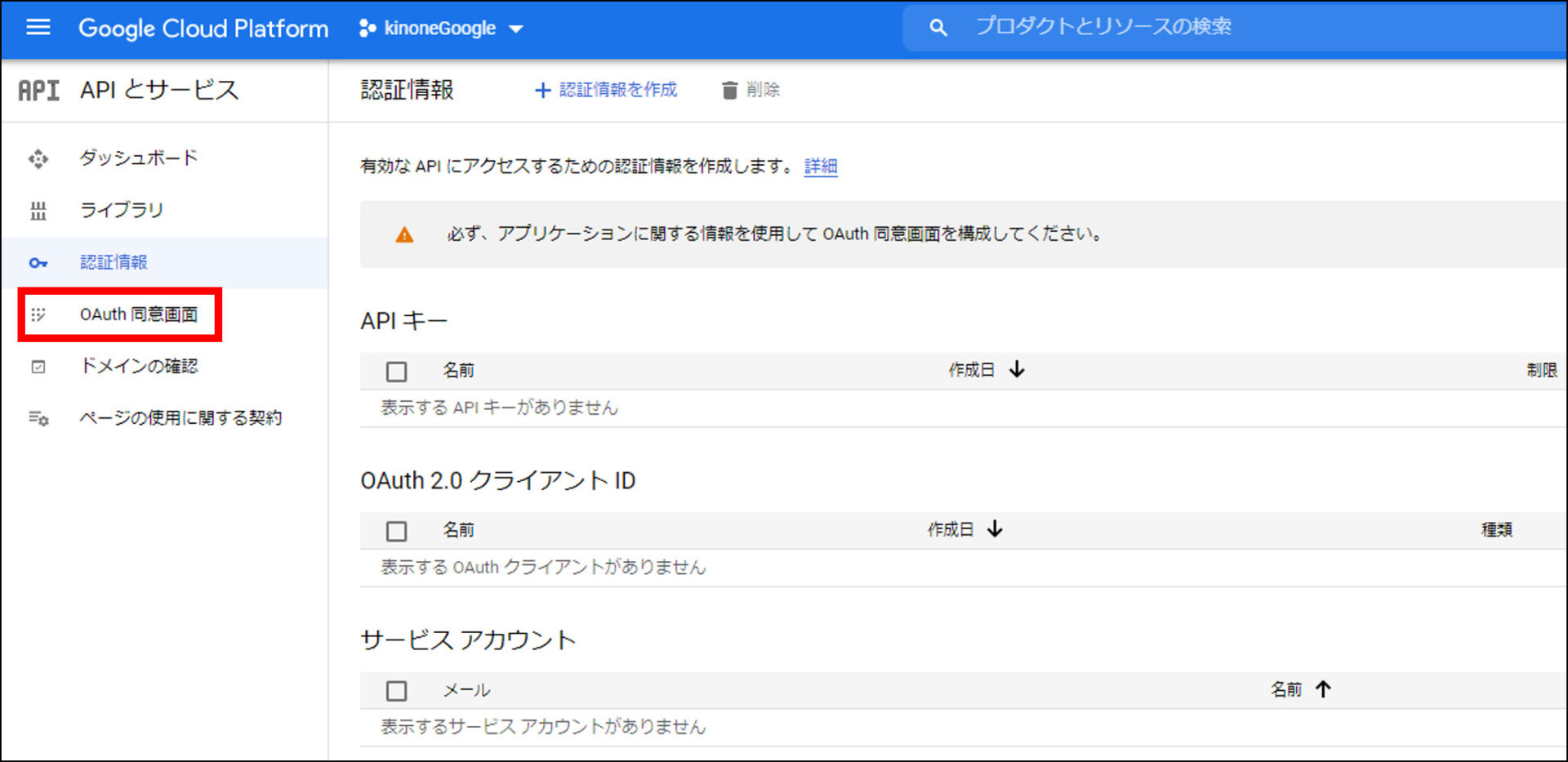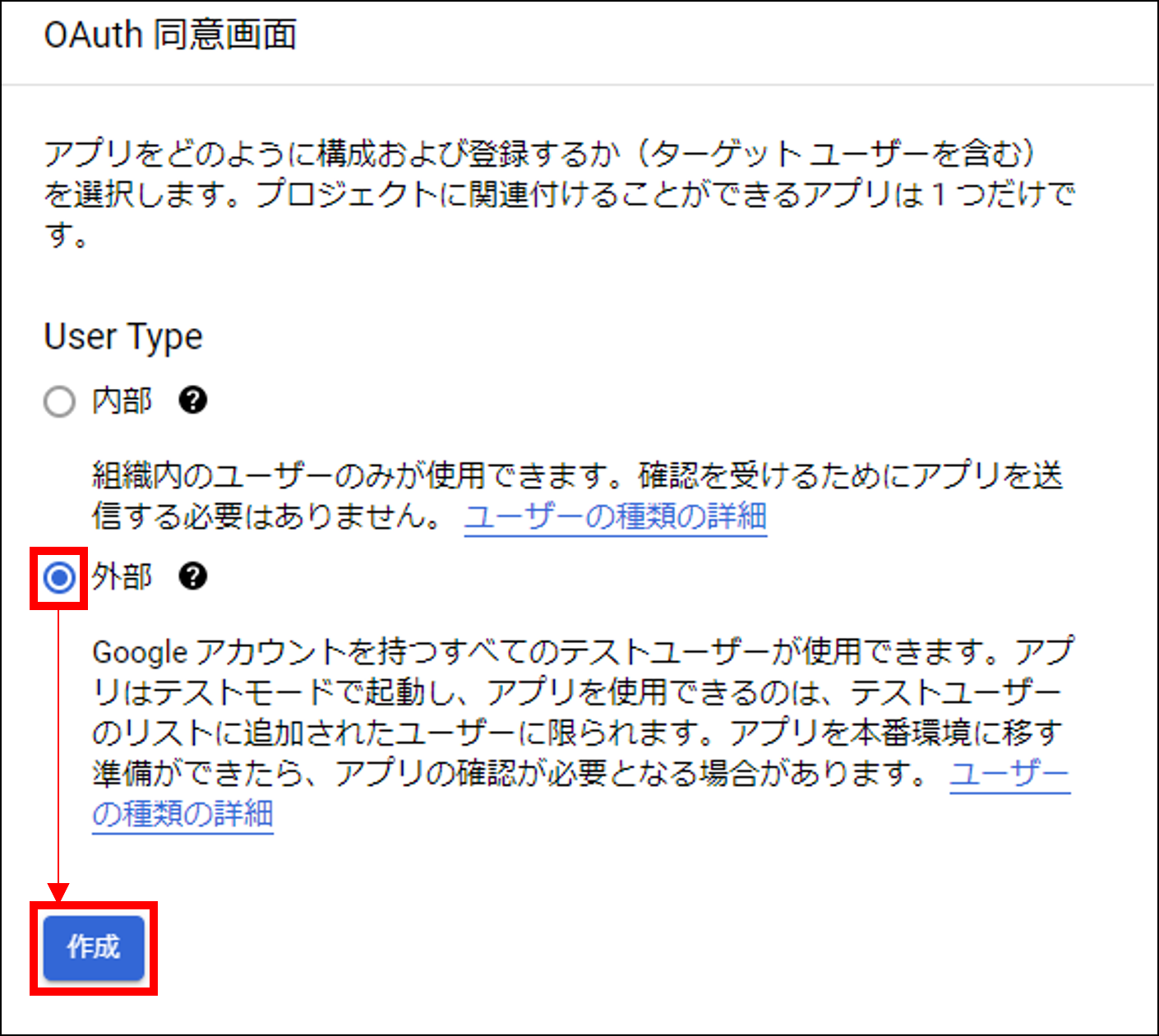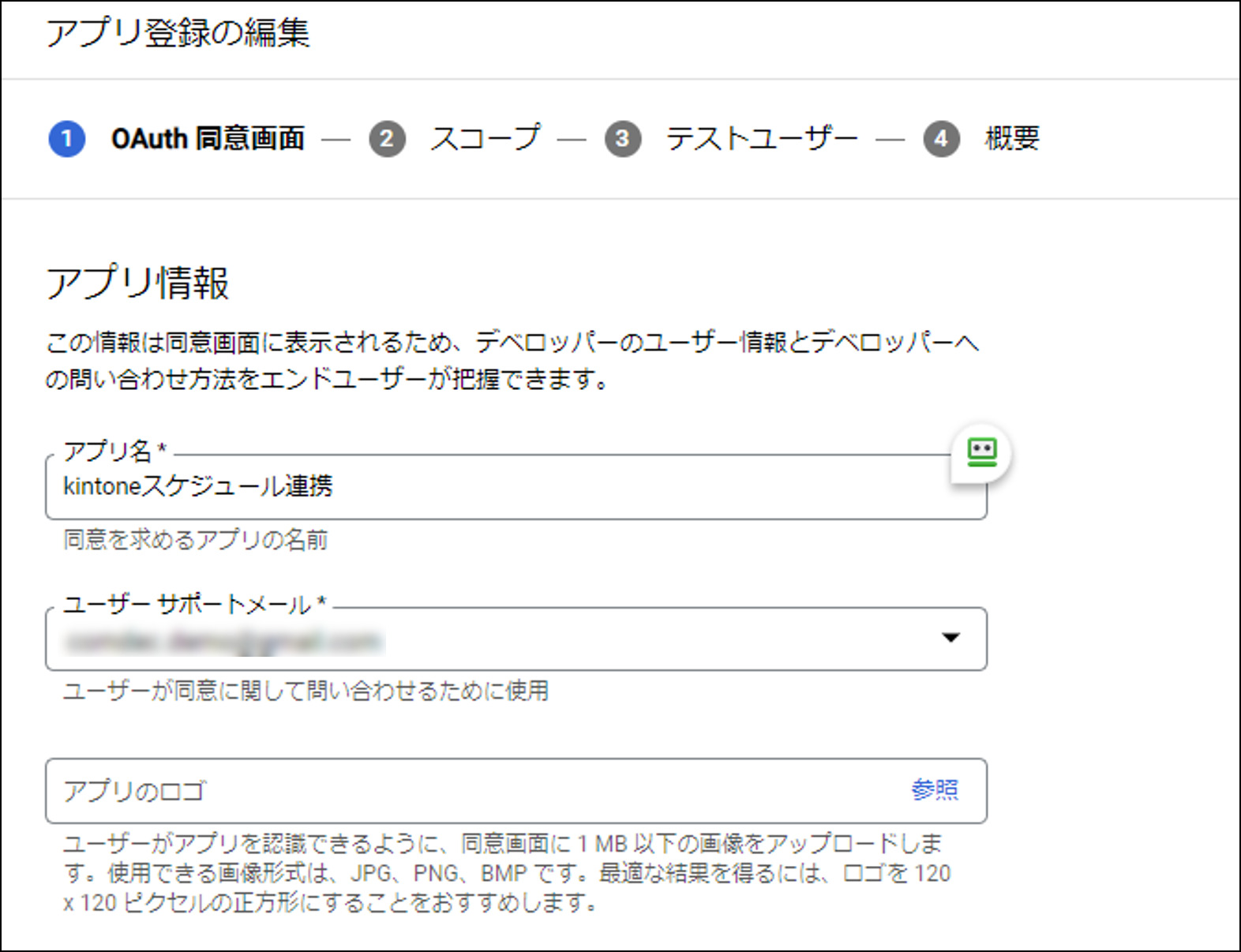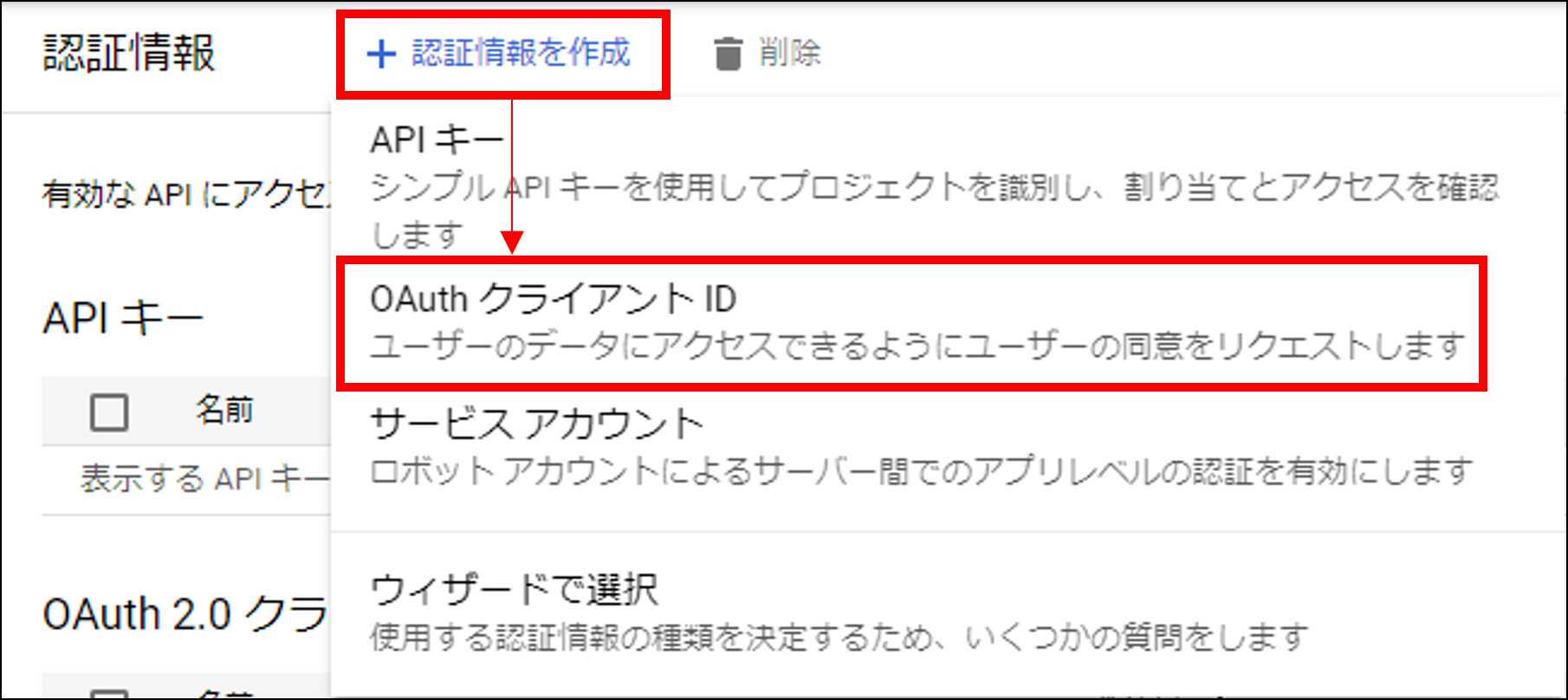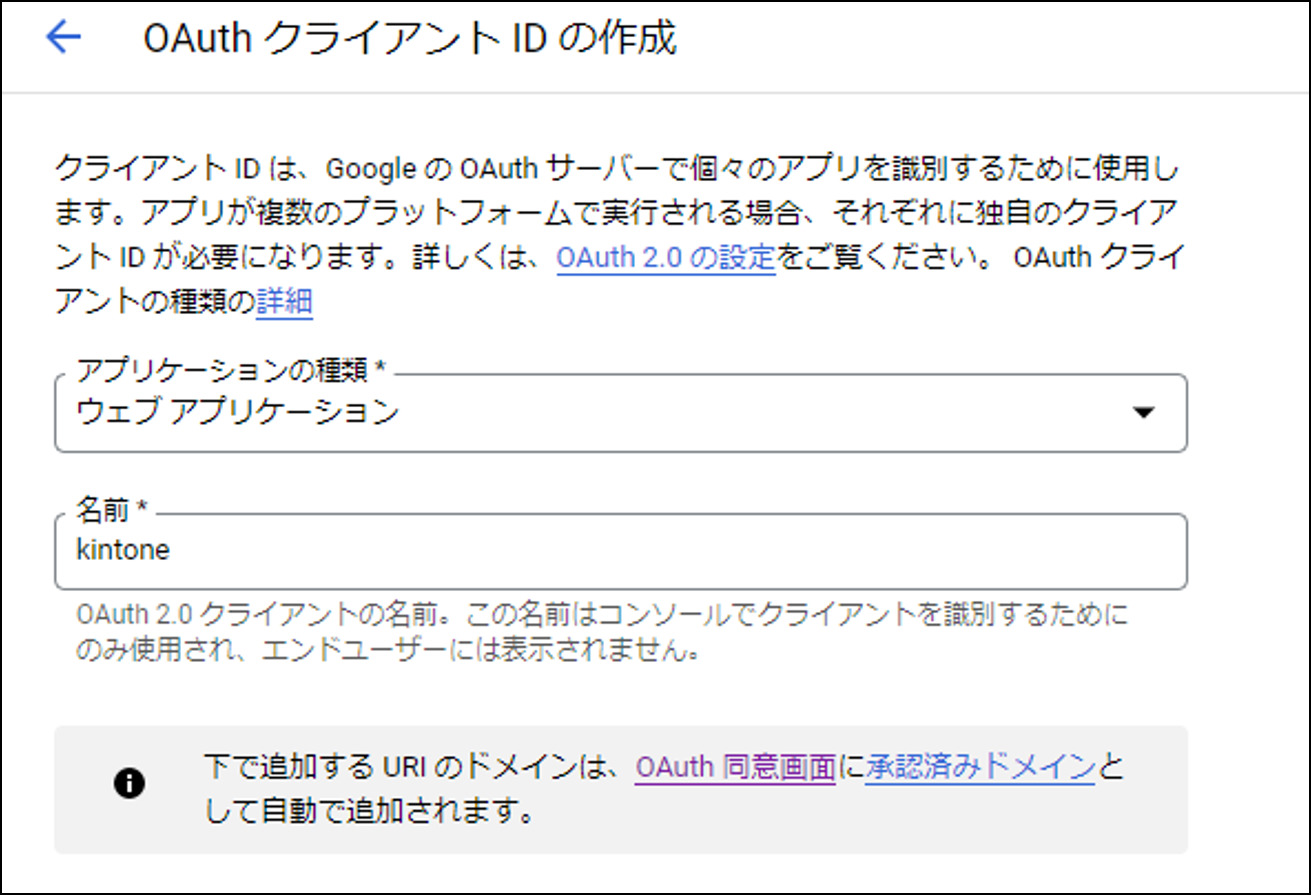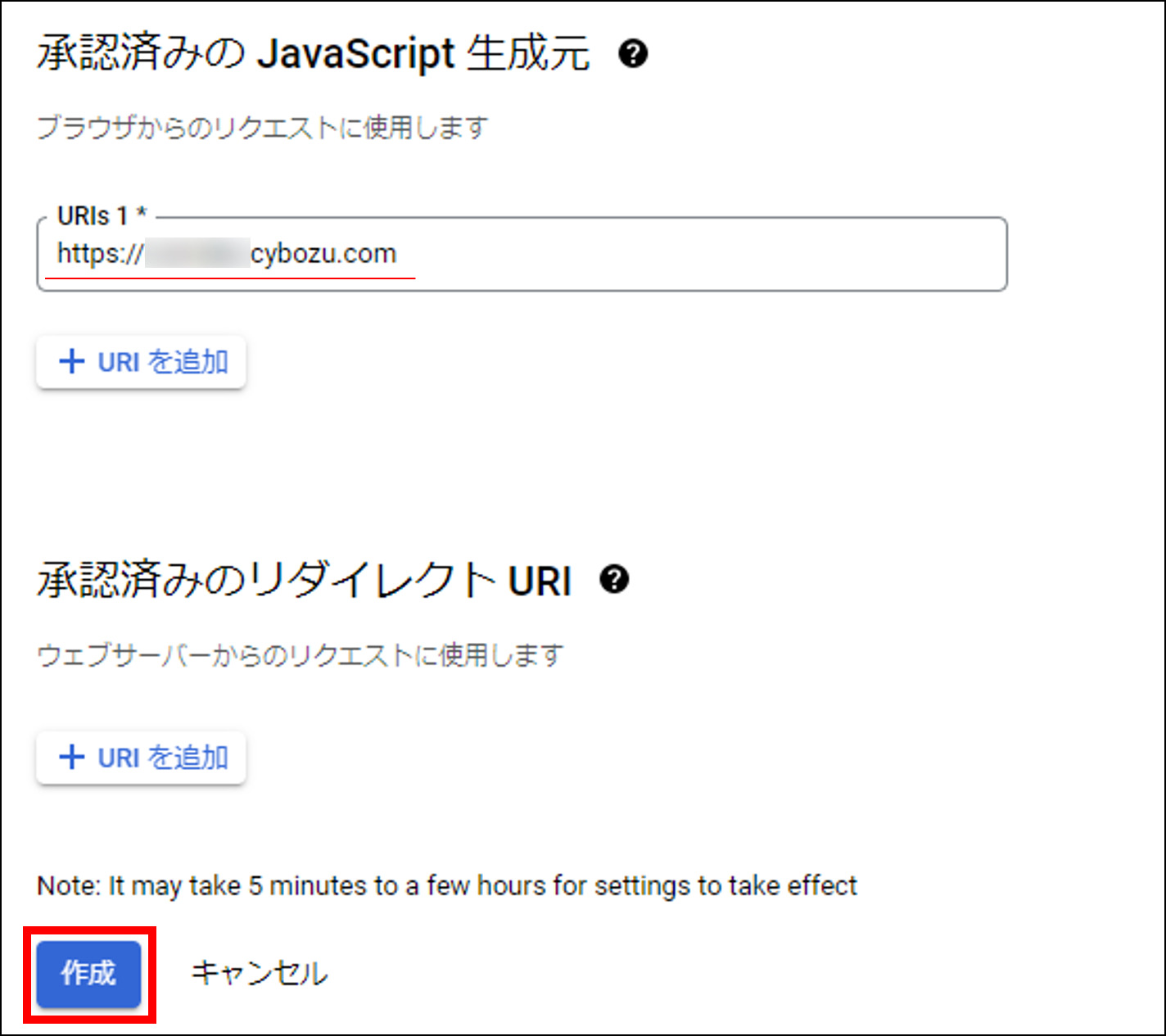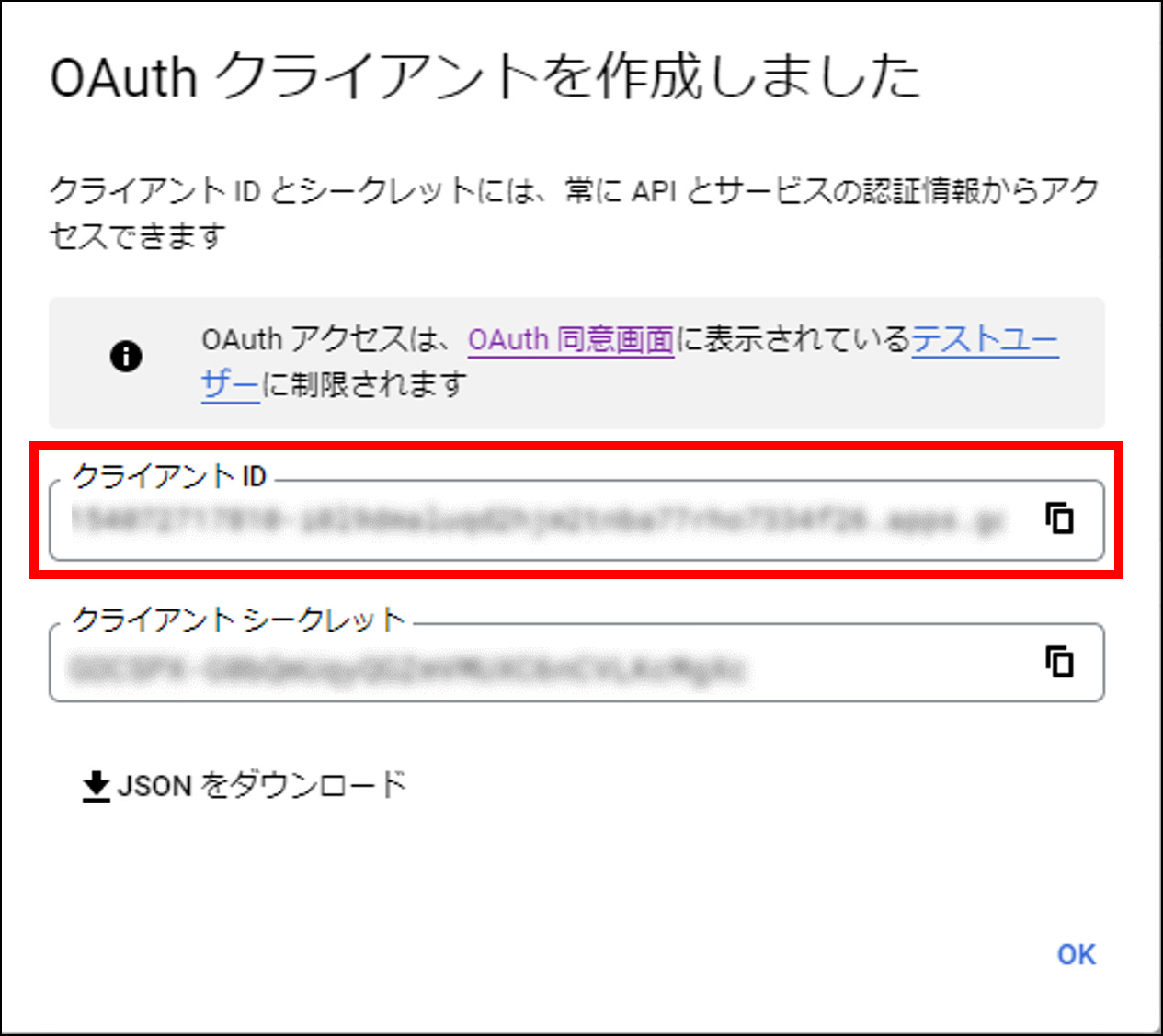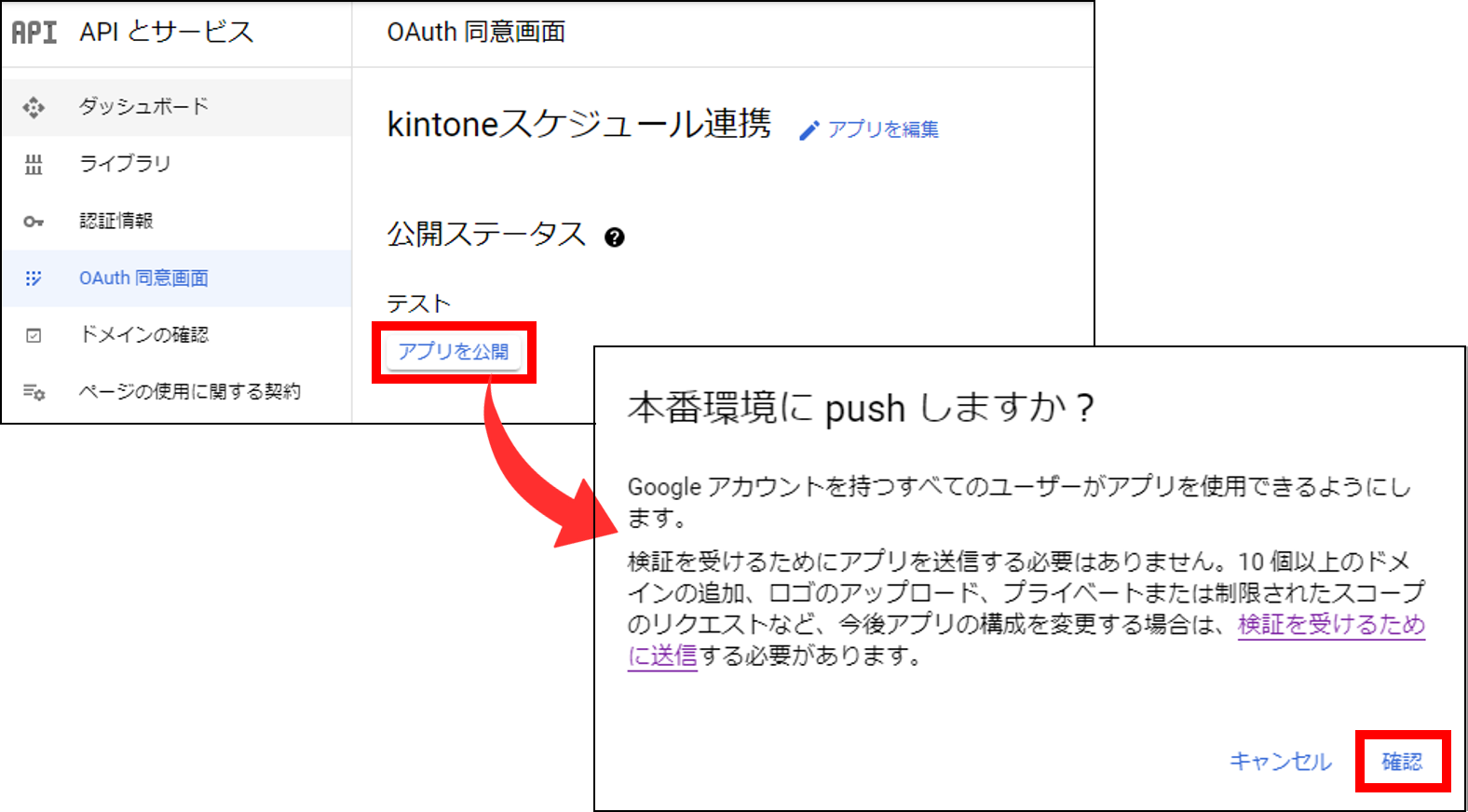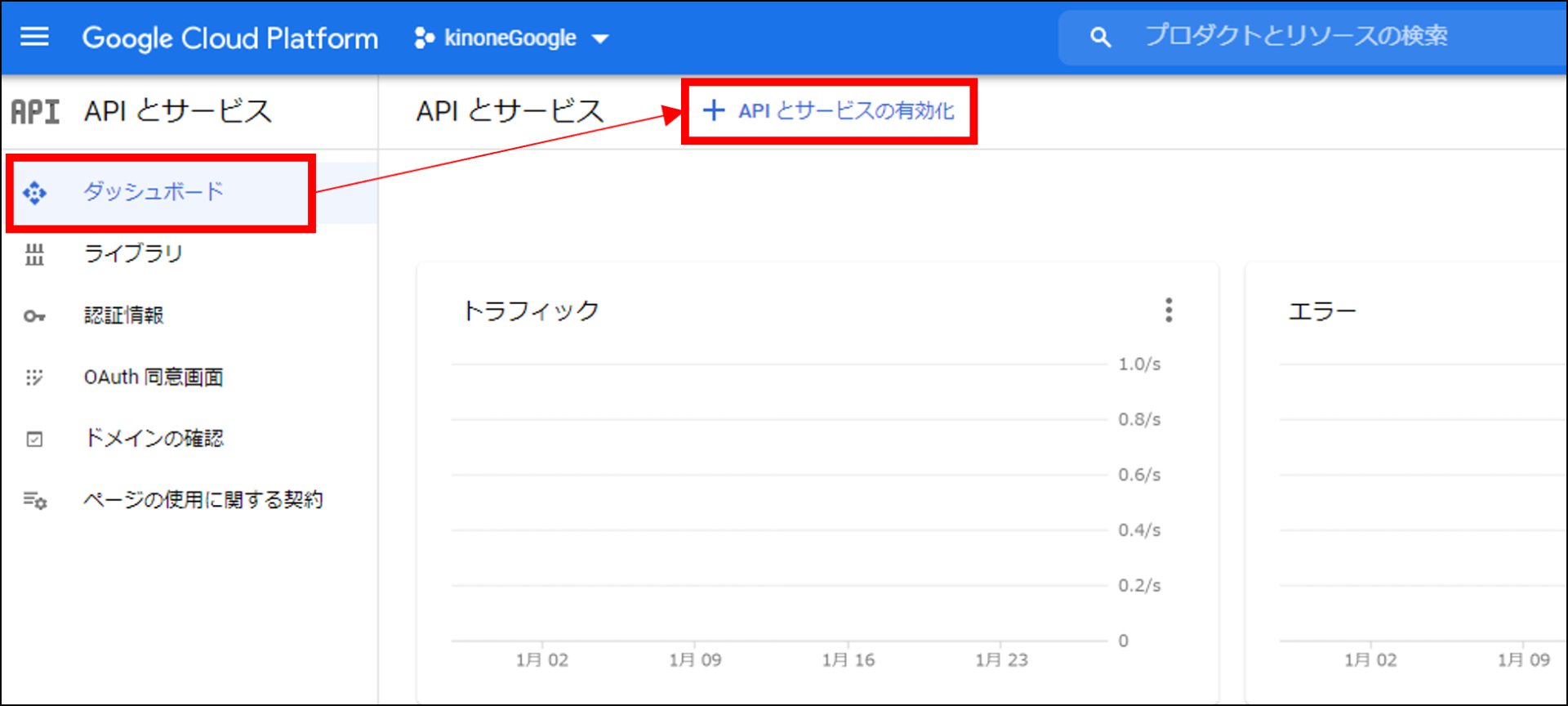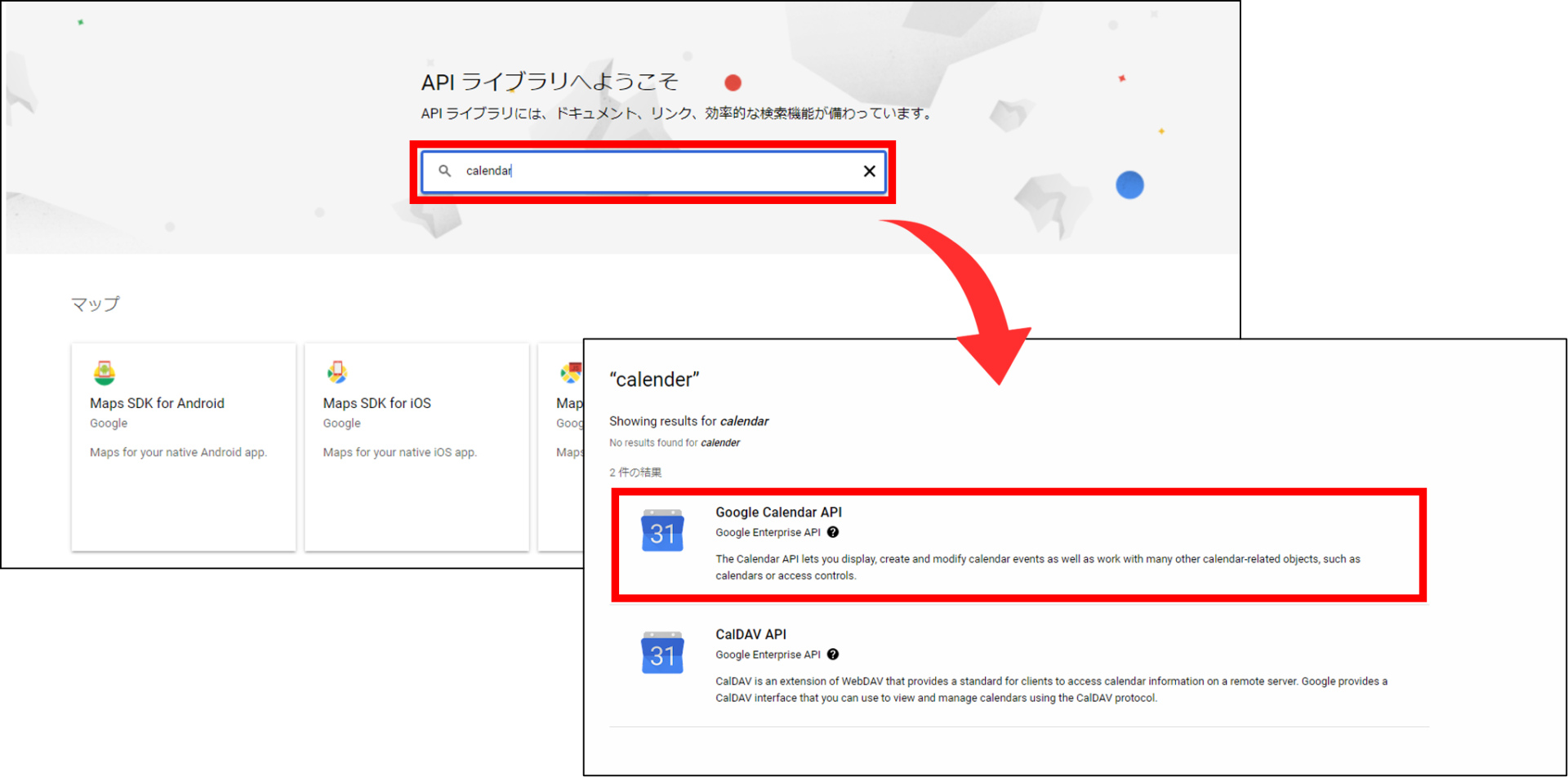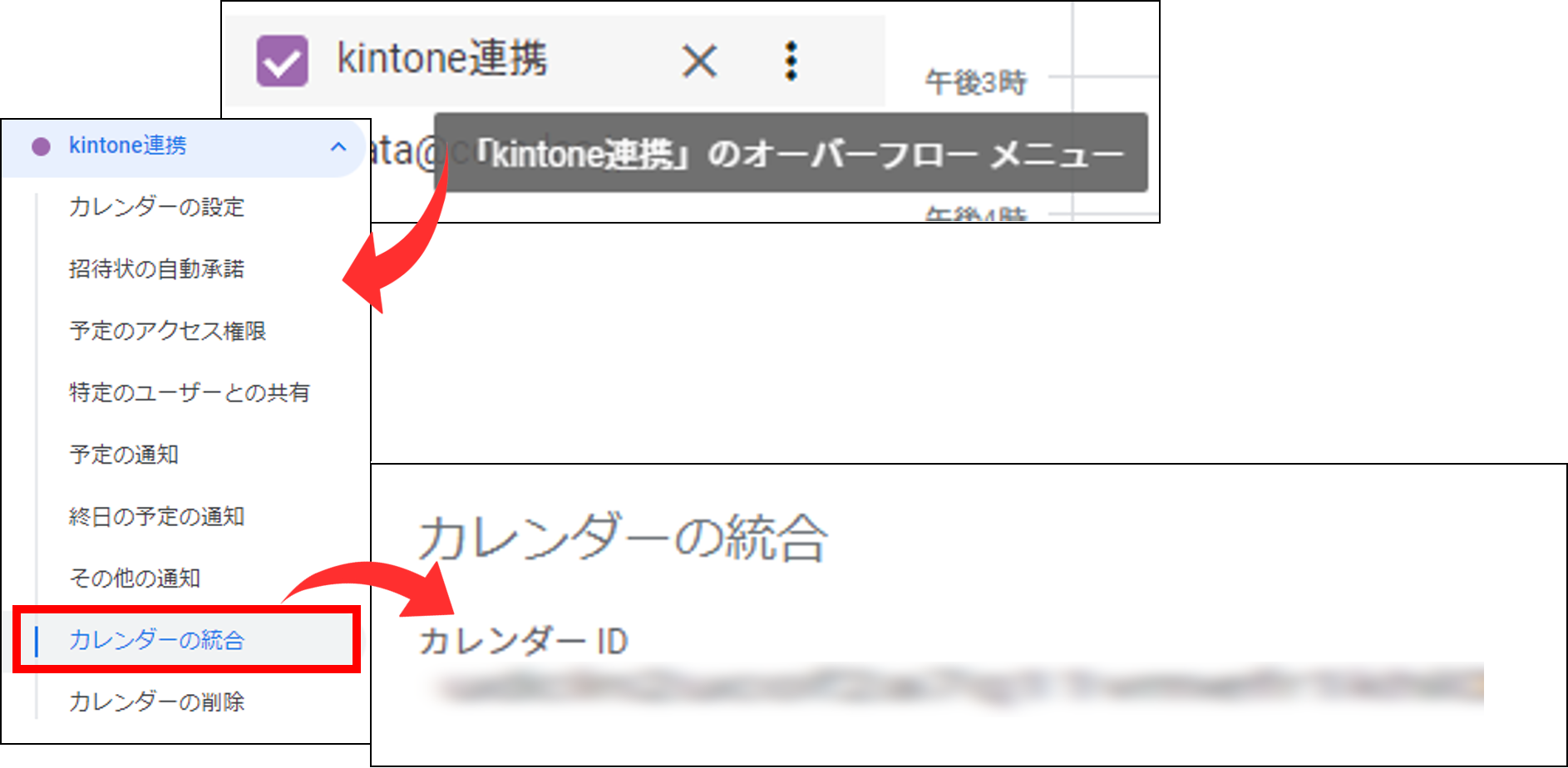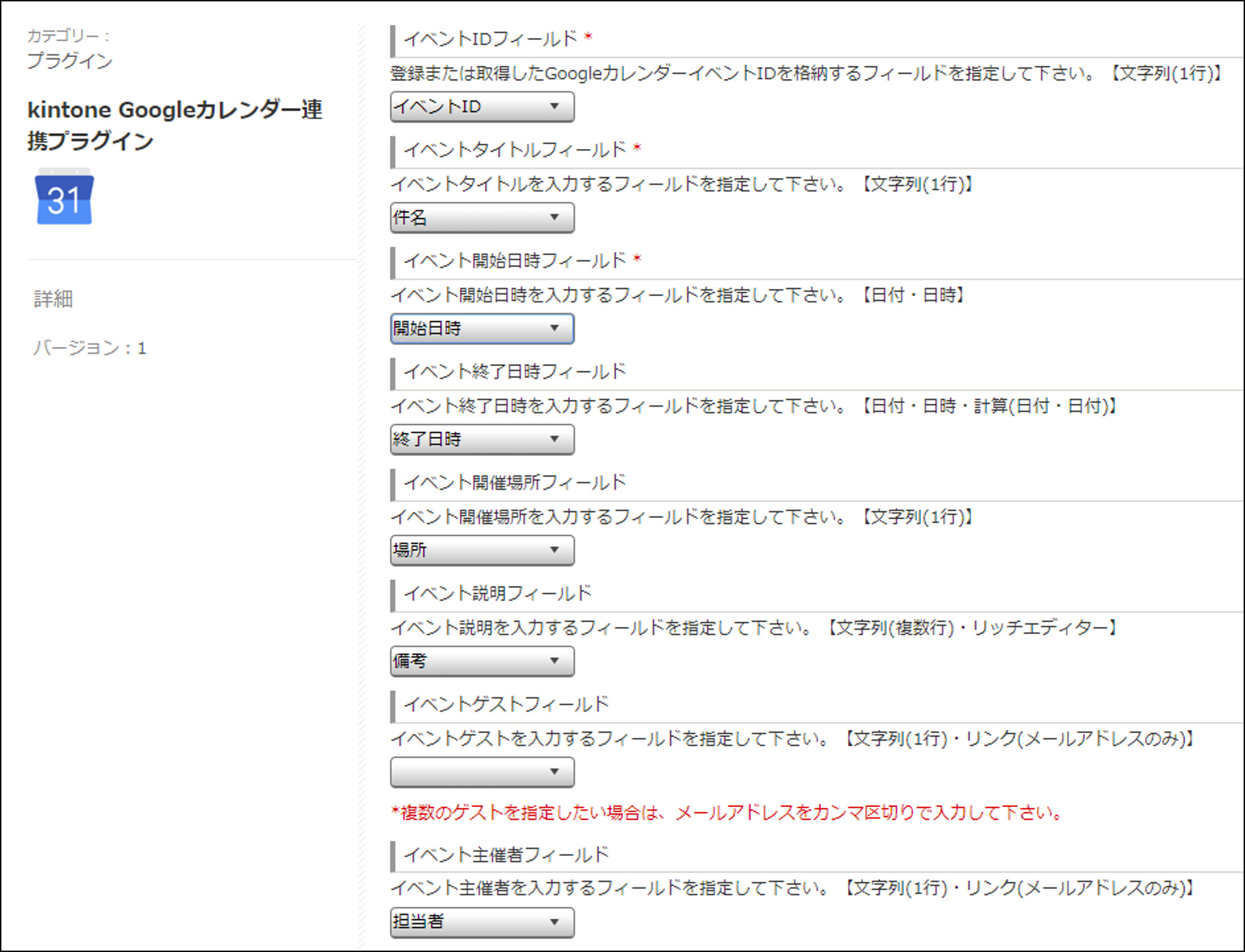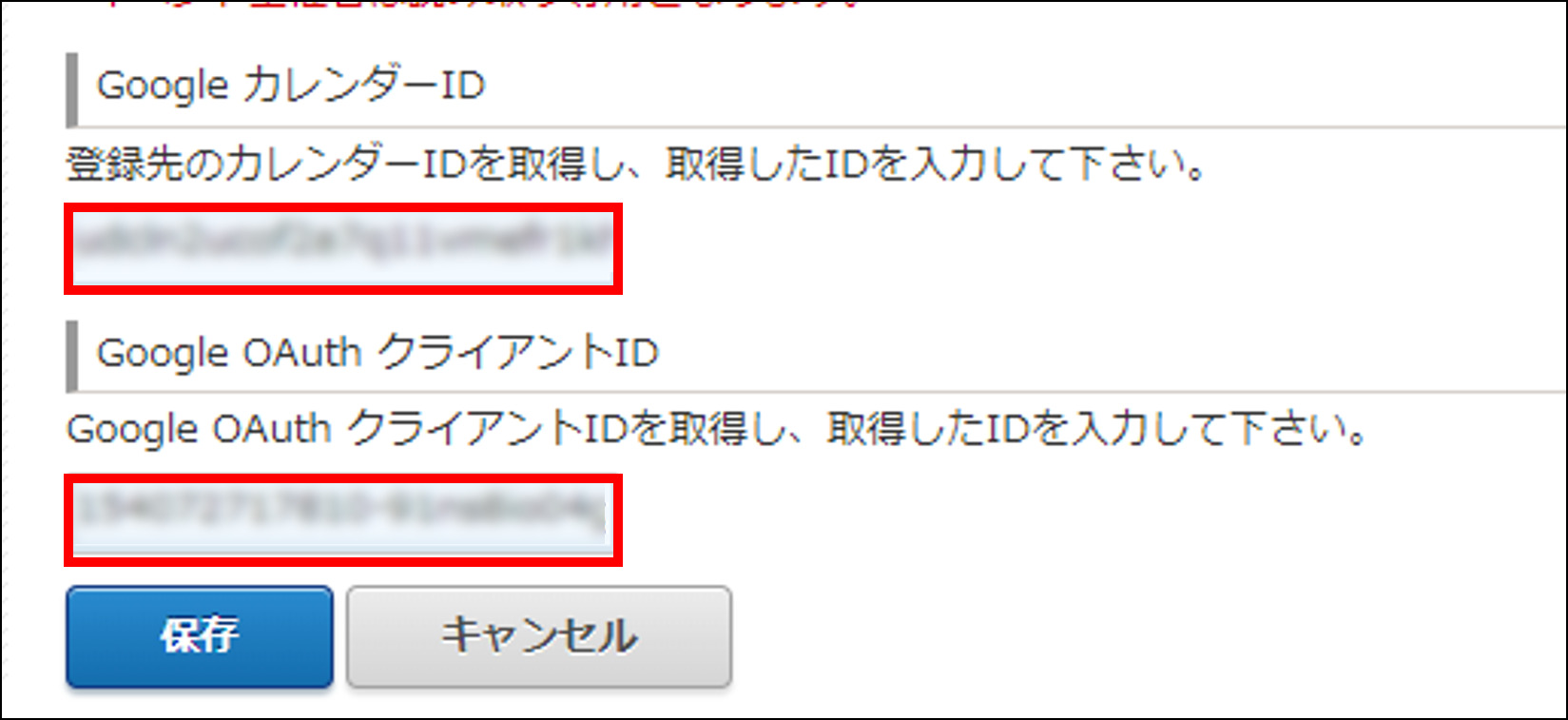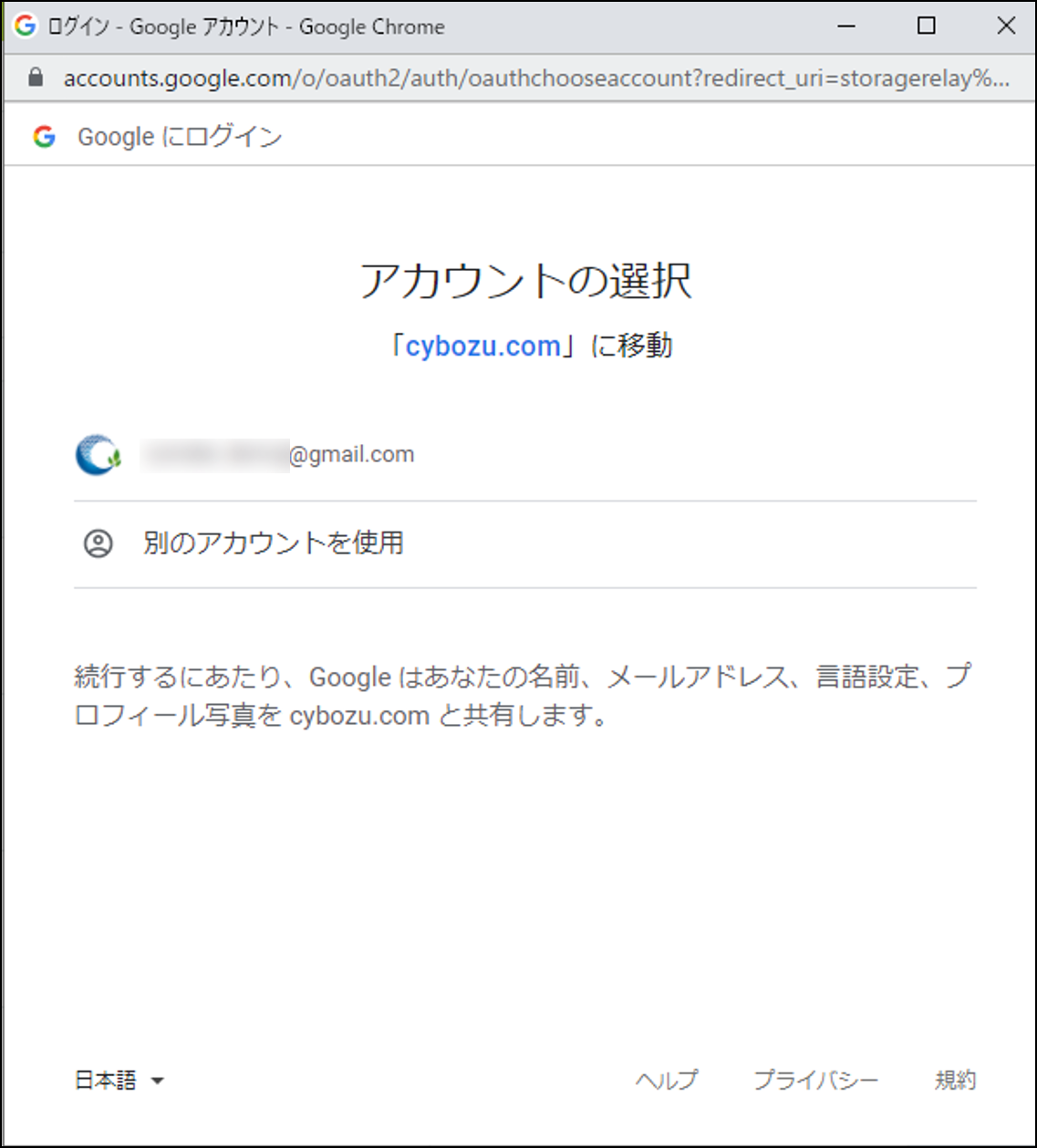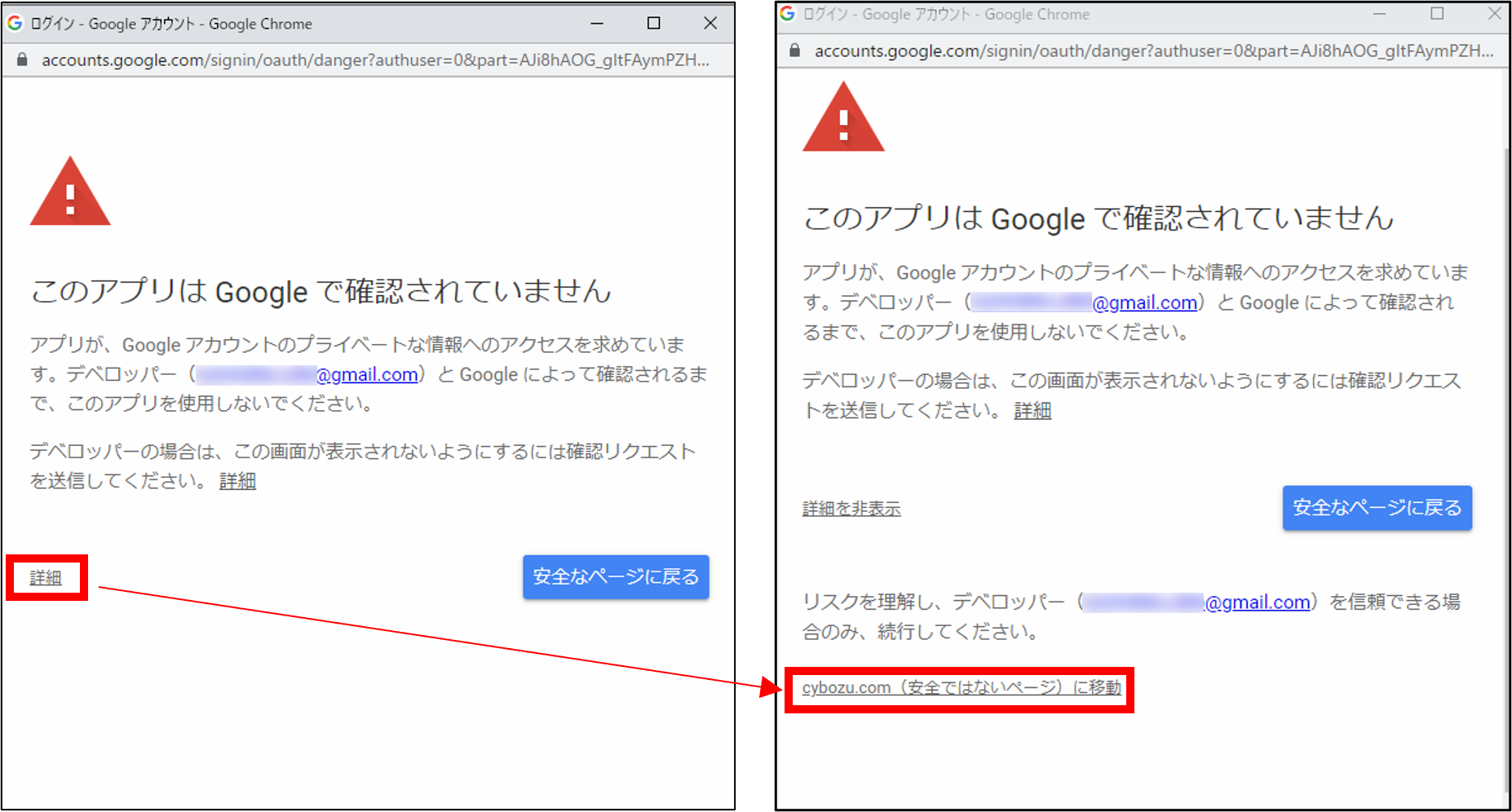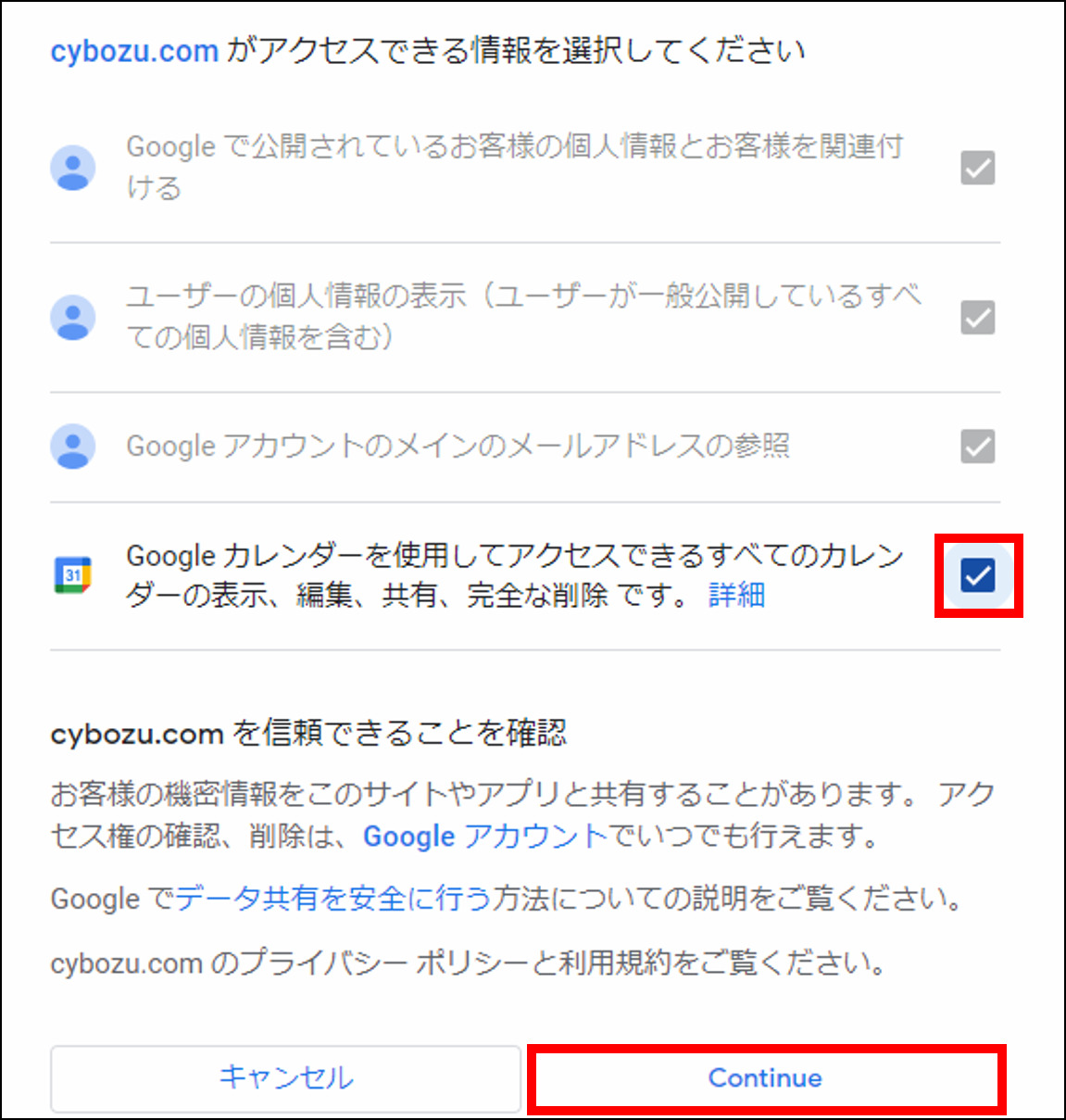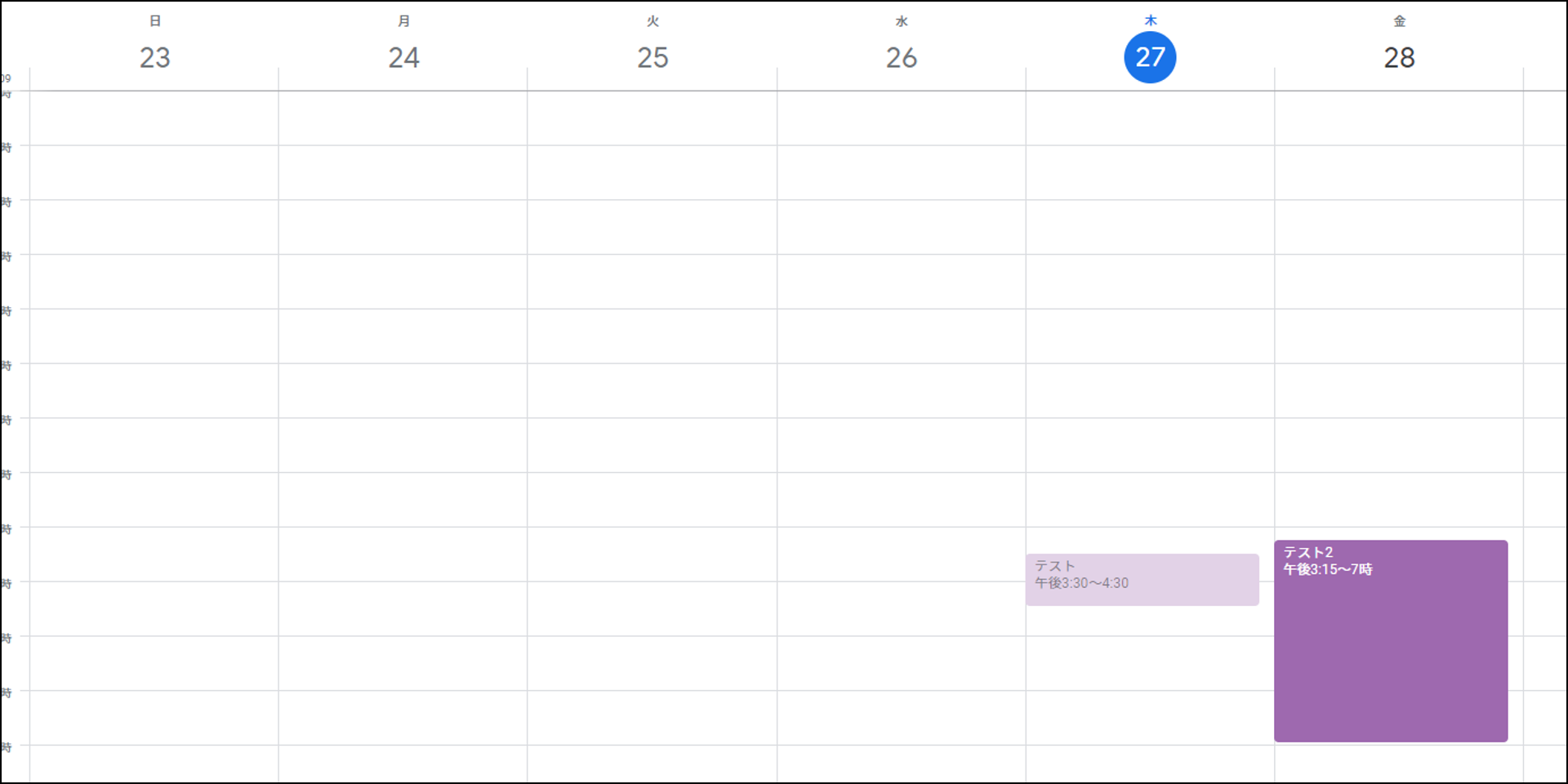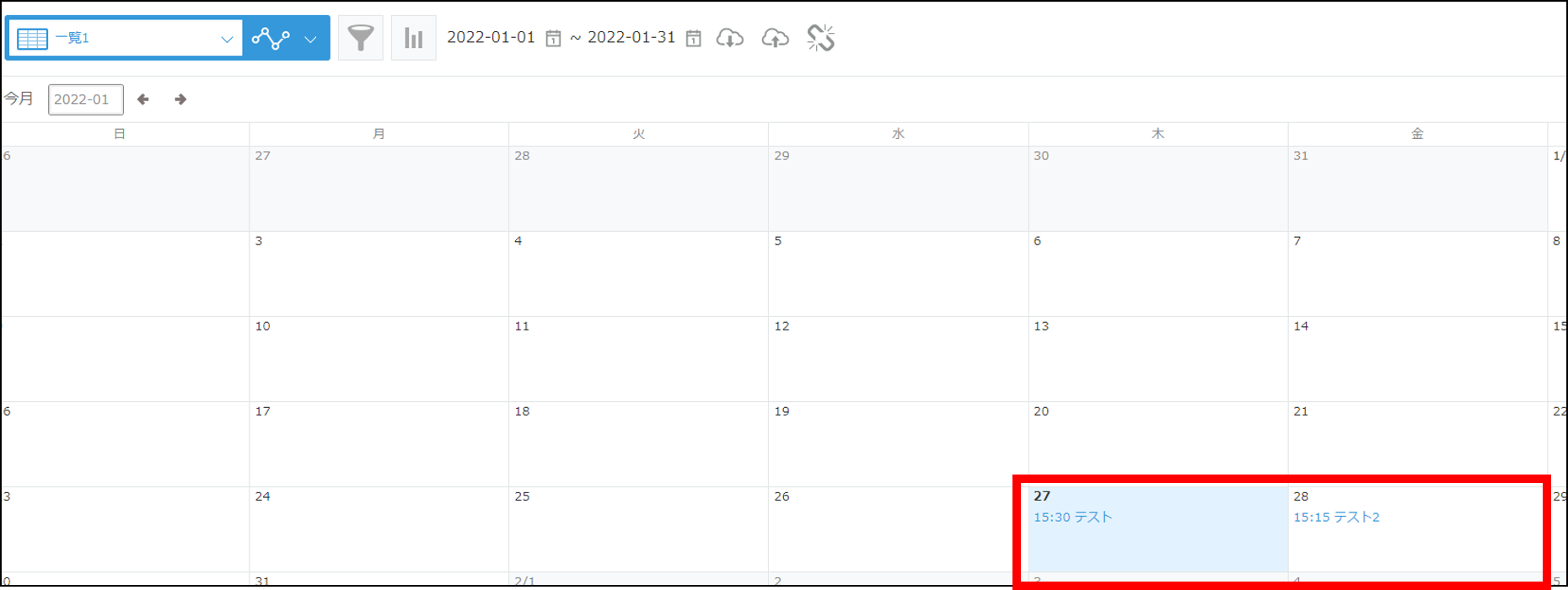kintoneとGoogleカレンダーを同期させるメリットとは?便利な連携プラグインも紹介
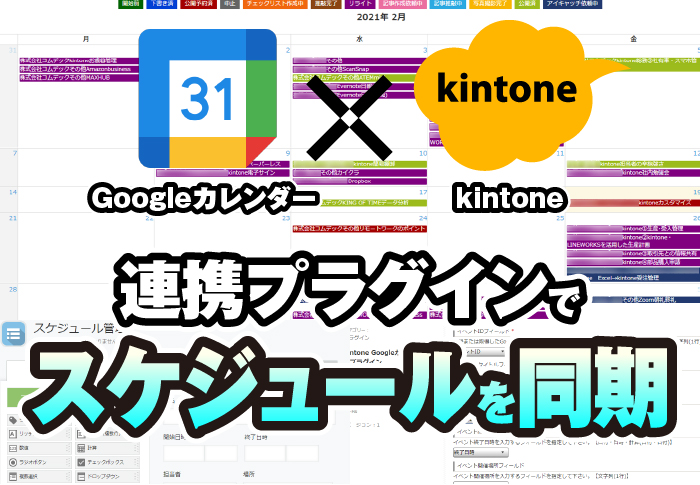
kintoneは標準機能でアプリの登録内容をカレンダー形式で表示することができます。
標準機能でも十分利用者間での予定の共有はできるのですが、それだけでは見た目や操作性がスケジュール管理に特化したツールと比べて劣るため使いづらいという声も聞かれます。
そこで今回は、より使いやすく高機能な Googleカレンダーとkintoneをプラグインによって同期させることで、スケジュールの一元管理を実現する方法を紹介します。
kintone上でのスケジュール管理やGoogleカレンダー連携を利用した業務効率化に興味がある会社さまは、是非参考にしてみてください!
この記事でわかること![]()
- kintoneとGoogleカレンダーの同期によるメリット
- kintoneとGoogleカレンダーの同期に使えるプラグイン
- 無料プラグインを使ったkintoneとGoogleカレンダーの同期方法
![]() こんな人に向いている記事です
こんな人に向いている記事です
- kintone標準機能のカレンダーに満足していない方
- kintoneとGoogleカレンダーを同期させる方法を知りたい方
目次
kintoneとGoogleカレンダーを同期させるメリット
先ほどお伝えした通り、kintone(キントーン)は標準機能でカレンダー表示ができるようになっています。
ゲストユーザーアカウントで外部に共有することもできますし、通知機能も備わっていますが、予定や人に応じた色分けなどができないため使いにくいという声も多数。
そこでコムデックでは「カレンダーPlus」というプラグインを活用してより使いやすいアプリにカスタマイズする方法をお勧めしています。
カレンダーPlusを使うことで、予定の色変えはもちろん、ドラッグ&ドロップで予定の移動もできるようになります。
しかし、スケジュールの登録方法はkintoneの仕様に従う形となるため、「Googleカレンダーのようにパッと開いてサッと予定を登録したい」といったご要望にはお応えできないのが現状です。
▼無料で使える!kintoneカレンダーPlusプラグインの使い方
「簡単に予定を登録したい」
「既に全社的にGoogleカレンダーを活用しており、kintoneに移行するコストが高い」……
それだけならkintoneとGoogleカレンダーをそれぞれ別で使っていればいい話なのですが、例えば
「案件管理はkintoneで行っているため、案件に紐づく予定はkintoneでもGoogleカレンダーでも見たいしGoogleカレンダーは外部にも共有したい」
「スケジュールを元にkintoneで日報登録を行いたい」……
そんなご要望がある場合、一方のカレンダーの内容を手動でもう一方のカレンダーに登録していたのでは、時間がかかるばかりか二重管理で手間や人的ミスも増えてしまいます。
そんな時に是非活用いただきたいのが、プラグインでkintoneとGoogleカレンダーを連携させる方法です。
kintoneとGoogleカレンダーを同期させることで、kintoneに登録された予定をスマートフォンやタブレットに最適化された Googleカレンダーアプリで確認できるようになり、ゲストアカウントというコストをかけなくても、kintoneを利用していない人ともスケジュール共有ができるようになるのです。
kintone標準機能のカレンダーの特徴
kintoneとGoogleカレンダーを連携させるメリットの前に、まずkintone標準機能のカレンダーがどのようなものなのか、今一度確認しましょう。
kintoneでカレンダー形式でスケジュールを表示したい場合には、前提として「予定のタイトルになる項目」と「予定を表示する日付または日時項目」の二つが必要になります。
例えば、仕事の案件スケジュールを管理するアプリを作成する場合、以下のような項目が最低でも必要となります。
- 案件名
- 開始日時
- 終了日時
kintoneのカレンダーに表示できる日付は1つのみですので、今回は案件の開始日(時間)を表示させるアプリを例に解説します。
画像のようにアプリの設定で一覧表示形式を「カレンダー形式」にし、日付とタイトルを指定します。
アプリを更新すると、以下のようなカレンダー形式で表示されます。
ご覧の通り、kintone標準機能のカレンダーでは開始日から終了日までを期間として表示できないため、複数日にわたるようなスケジュールを直感的に把握することができません。
操作性に関しても、Googleカレンダーのようなドラッグアンドドロップでの予定の日付変更を行うことはできず、人や案件の重要度に応じて色分け等も行えないため非常に簡素な見た目となっています。
また、表示単位は月単位に限定されるため、週間表示・年間表示などの切り替えはできません。
kintone標準機能のカレンダーについてはこちらの記事で詳しく解説しています。
▼kintoneで予定をカレンダーに表示したい!標準機能でできること・できないことを解説
先ほどお伝えした通り、コムデックではスケジュールの二重管理を避けるため、できればカレンダーPlus等のプラグインでkintoneのカレンダーそのものの利便性を上げることをおすすめしています。
カレンダーPlusを活用したスケジュール管理事例はこちら!
▼脱ホワイトボード!スケジュール・行動予定表のデジタル化で月20時間のコスト削減|配送業株式会社カワチョーさまの事例
しかし、操作性や見た目の面でGoogleカレンダーを使いたい!というご要望があるのも事実。
そんな時にはプラグインでkintoneとGoogleカレンダーを連携させる方法がおすすめです!
今もしkintoneのカレンダーとGoogleカレンダーをバラバラで使っていらっしゃるようであれば、kintoneとGoogleカレンダーを連携させることで以下のようなメリットを得ることができます。
スケジュール管理が一元化される
kintoneとGoogleカレンダーを同期させることにより、kintoneで変更したスケジュールをワンクリックでGoogleカレンダーに反映したり、その反対にGoogleカレンダーで変更したスケジュールを kintoneに反映したりすることができるようになります。
これにより、普段は Googleカレンダーでスケジュールを閲覧・変更し、kintoneでしかできないデータの更新・メッセージの投稿や返信・画像添付などは kintoneで行うなどといった使い分けができます。
kintoneの標準機能を越えるカレンダー作成が可能
kintoneの標準機能カレンダーでは不可能だった以下のようなよくあるご要望も、Googleカレンダー上で作成・利用できるようになります。
- 時分秒単位での日程指定、日程期間の帯表示、帯の色の指定
- ドラッグアンドドロップによる予定の日時変更
- 日ごと、週ごと、年ごとなどの様々な単位に表示切り替え
kintoneユーザー以外の人ともスケジュール共有ができる
kintoneの標準機能では、kintoneの登録ユーザーとしかスケジュールを共有できません。
もちろんゲストユーザーアカウントがあれば共有したい相手にゲストユーザーとしてログインしてもらうことでカレンダーだけではなく、その他の必要情報も共有することができますが、月額のコストが発生します。
そのため、社外のクライアントと案件の期間に限定してスケジュールを共有したいという要望には応えるのは難しい状態でした。
しかし、Googleカレンダーと連携することによって、Googleカレンダーそのものの共有機能を利用して外部に予定の共有をすることも可能となります。
ただし、kintoneのカレンダーの予定がそのままGoogleカレンダーに反映されるため、kintoneのカレンダーに機密情報が含まれていないか、共有する相手は信頼できる人かなど、事前に十分確認する必要があります。
kintoneとGoogleカレンダーを同期させる方法【TISの無料プラグインの場合】
それでは実際にkintoneとGoogleカレンダーを連携させるプラグインの実装方法を見ていきましょう。
TIS社が提供している「Googleカレンダー連携プラグイン」を例にして解説していきます。
①kintoneでアプリを用意する
まずはkintoneにスケジュールを管理するアプリを作成しましょう。
予定のタイトル・担当者・場所は文字列一行フィールド、開始・終了は日付か日時フィールド、備考欄は文字列複数行フィールドを配置します。
それに加えて、連携時に「イベントID」を保存する文字列一行フィールドも配置してアプリを公開しましょう。
②GoogleカレンダーのAPIキーとカレンダーIDを取得する
アプリを作成できたら、一旦kintoneから離れてGoogleカレンダーのクライアントIDを作成します。
クライアントIDなんて初めて聞いた!という方も、手順を追って進めれば問題ありません。
まず、GoogleCloudPlatformの「ドメインの確認」ページに入ります。
画面上部の「 GoogleCloudPlatform」と表示されている横の▼をクリックし、プロジェクトを新規作成しましょう。
プロジェクトを作成すると以下のようなページになりますので、「OAuth同意画面」をクリックします。
今回は「外部」を選択し、「作成」を押します。
アプリ名とユーザーサポートメール、デベロッパーの連絡先情報を入力したら、「保存して次へ」をクリックして下さい。
スコープ・テストユーザーは特に入力は必要ありません。
続いて認証情報に戻り、「認証情報を作成」から「OAuthクライアントID」を選択してください。
アプリケーションの種類は「ウェブアプリケーション」、名前は任意に設定します。
「承認済みのJavaScript生成元」は、自社のkintoneドメインを追加し、「作成」を押してください。
作成すると以下のような画面が出てきますので、「クライアントID」をコピーしておいてください。
また、「公開ステータス」については「アプリを公開」を押してテスト環境から本番環境にしましょう。
続いて、GoogleカレンダーのAPIを有効にします。
左のメニューの中から「ダッシュボード」をクリックして、「+APIとサービスの有効化」に進みます。
「calendar」で検索して、「Google Calendar API」を選択します。
「有効にする」をクリックし、APIを有効にしてください。
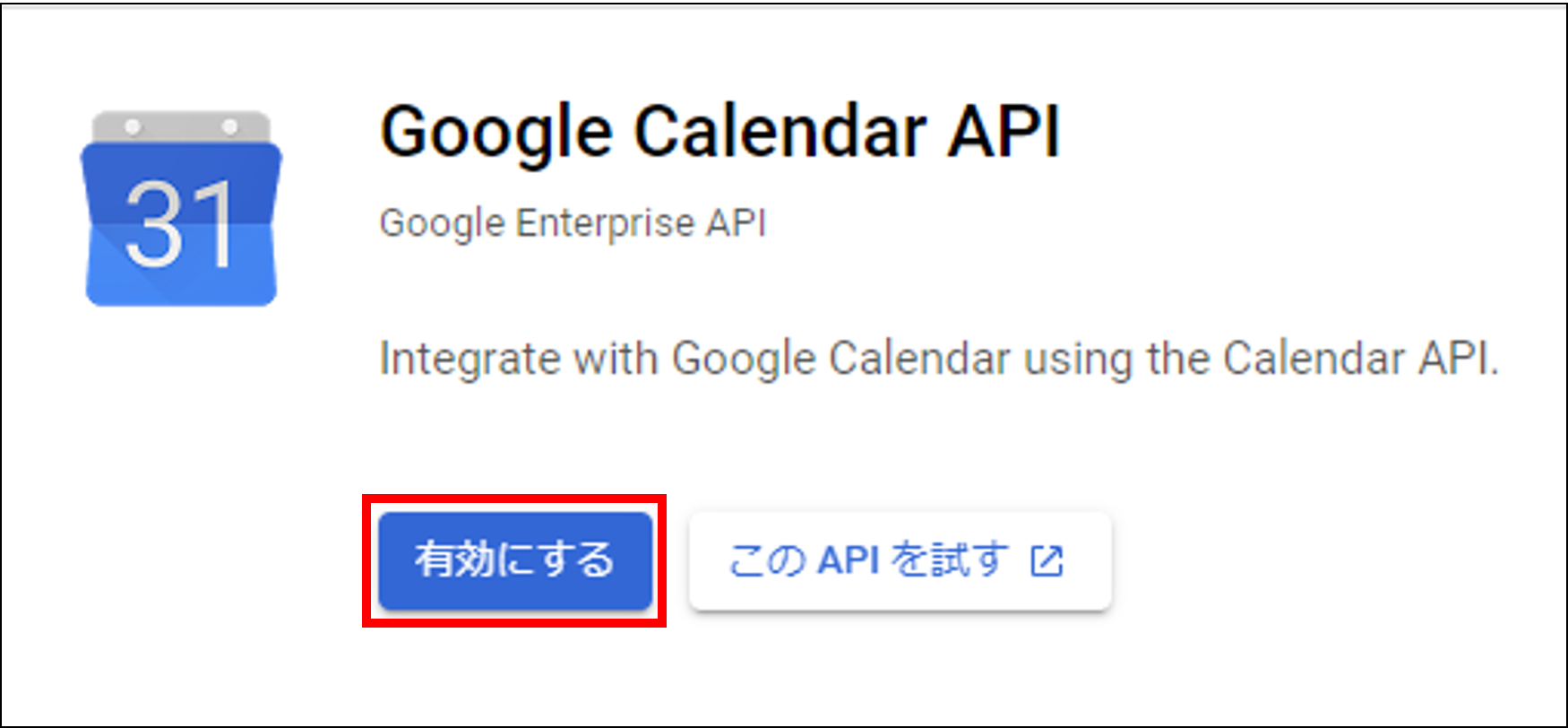 ここまでくればGoogleカレンダー側の設定はほぼ完了です!
ここまでくればGoogleカレンダー側の設定はほぼ完了です!
あとはkintoneに連携したいカレンダーの「設定と共有」画面を開き、「カレンダーの統合」内のカレンダーIDをコピーするだけ!次はまたkintoneアプリに戻って設定していきます。
③Googleカレンダー連携プラグインを用意する
OAuthクライアントIDとカレンダーIDを取得出来たら、「Googleカレンダー連携プラグイン」をスケジュール管理アプリにインストールして設定していきます。
各フィールドとの対応付けは以下画像の通りです。
一番下にGoogleカレンダーIDとOAuthクライアントIDを入力し、保存してアプリを更新しましょう。
アプリを保存数と、以下のようなブラウザが開きますので、Googleにログインしてください。
※ポップアップを許可してください
ログイン時、警告が出る場合には「詳細」を押して、「安全ではないページに移動」をクリックしてください。
「Googleカレンダーを使用してアクセスできるすべてのカレンダーの表示、編集、共有、完全な削除」にアクセスできるようチェックを入れて「Continue」を押せば設定完了です!
設定が完了すると、アプリの上部に日付の表示と雲のアイコンが表示されます。
日付のアイコンでカレンダーを同期する期間を絞り込み、左の雲アイコンでGoogleカレンダーから予定を取得、右の雲アイコンでkintoneに登録された予定をGoogleカレンダーに登録します。
一番右のアイコンは連携の認証を切断するものになりますので、触れないようにお願いします。
試しに予定を取り込んでみましょう!
まず、Googleカレンダーには以下のような予定が登録されています。
kintone側で予定を取得すると、自動で連携されます。
また、Googleカレンダーから連携された予定をkintone側で修正するとGoogleカレンダーにも反映される他、kintoneで新たに登録した予定もGoogleカレンダーに新規登録されるようになります。
Googleカレンダー側の設定は少々ややこしいですが、Googleカレンダーとkintoneをワンクリックで相互連携できるようになりました!
おすすめのGoogleカレンダー連携プラグイン2選
ここまでご紹介したのは無料プラグインでしたが、kintoneとGoogleカレンダーを連携できるプラグインはそれだけではありません。
連携を可能にする有料のプラグインを2種類ご紹介します。
株式会社ノベルワークスの「Googleカレンダー™対応連携プラグイン」
「Googleカレンダー™対応連携プラグイン」はkintoneに登録されたスケジュールを Googleカレンダーに自動で連携するプラグインです。
加えて、kintoneのカレンダーの表示をGoogleカレンダーのように帯表示、色分け表示したり、ドラッグアンドドロップで予定を変更するようにできたりと、kintoneカレンダーそのもののカスタマイズ機能を備えています。
ただし、Googleカレンダーで予定を変更してもkintoneには連携されませんので、kintoneのデータを主としてメンテナンスし、Googleカレンダーでは閲覧および共有だけするという使い方になります。
また、費用は買い切りのため、月額利用料は不要ですが、最低25万円以上の初期費用が発生します。
株式会社ノベルワークスの「キン助」
「キン助」はkintoneとGoogleカレンダーのデータを双方向連携可能なプラグインです。
「キン助」単独ではカレンダーの見た目や使い勝手を変更することはできませんが、kitoneカレンダーの見た目を変更することができるプラグイン「KOYOMI」を利用することで、デザインをリッチに変更することが出来るようになります。
また、キン助はデータ連携に機能が絞られているため、月額660円/1ユーザー(5ユーザーから利用可能)と利用価格は低めに設定されており、ユーザー単位での課金のため、最低限のコストで導入が行えます。
Googleカレンダー連携プラグイン比較表
ここまでご紹介した3つのプラグインの機能・料金を表にまとめました!自社にどのサービスが合っているかご検討ください。
|
サービス名
|
Googleカレンダー連携プラグイン
|
Googleカレンダー™対応連携プラグイン
|
キン助
|
|
提供元
|
TIS
|
株式会社ノベルワーク
|
株式会社ノベルワークス
|
|
製品ページ
|
|||
|
価格
|
無料
|
初期費用:250,000円 /ドメイン~
月額費用:なし
|
1ユーザー 600円/月
※10ユーザーまで1ヶ月無料トライアルあり
|
|
連携方向
|
双方向
|
片方向(kintoneからGoogleカレンダー)
|
双方向
|
|
kintoneカレンダーの
カスタマイズ |
なし
|
Googleカレンダーに近づけることができる
|
なし
プラグイン「KOYOMI」との連携は可能 |
Googleカレンダー連携でスケジュール管理がもっと便利に
前半ではkintone標準のカレンダー機能で、アプリに登録されたデータをカレンダー形式で表示する方法を紹介しました。
この機能でも最低限のスケジュールの共有はできますが、Googleカレンダーとデータを同期することで更に使いやすく見やすく扱いやすいカレンダーを手に入れることができます。
その方法は後半でご案内したプラグインの活用となります。
せっかくkintoneで共有したスケジュールも使いづらい、見づらいなどの理由で活用されていないという問題を抱えている企業のご担当者様は、是非Googleカレンダーの連携をご検討ください。

この事例を自社でも実現したい!
という企業さまはお問い合わせください!
お問い合わせはこちら